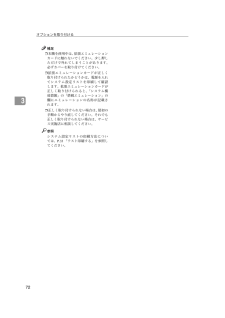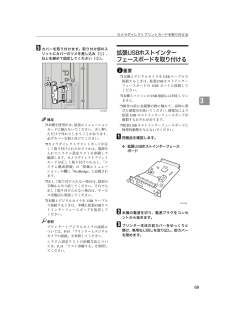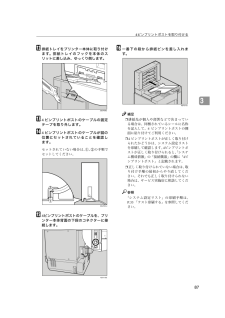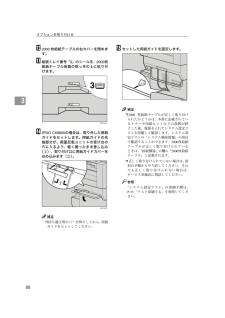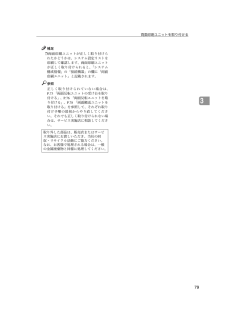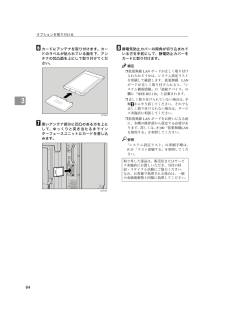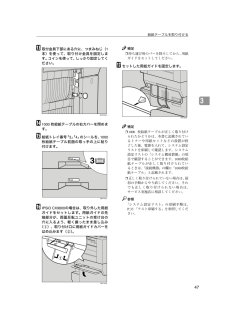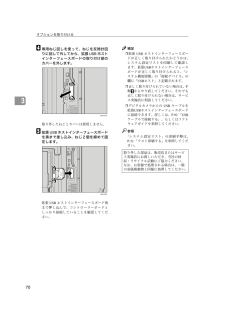Q&A
取扱説明書・マニュアル (文書検索対応分のみ)
"システム設定リスト"1 件の検索結果
"システム設定リスト"23 件の検索結果
72オプションを取り付ける3補足❒本機を使用中は、拡張エミュレーションカードに触れないでください。少し押しただけで外れてしまうことがあります。必ずカバーを取り付けてください。❒拡張エミュレーションカードが正しく取り付けられたかどうかは、電源を入れてシステム設定リストを印刷して確認します。拡張エミュレーションカードが正しく取り付けられると、「システム構成情報」の「搭載エミュレーション」の欄にエミュレーションの名称が記載されます。❒正しく取り付けられない場合は、最初の手順からやり直してください。それでも正しく取り付けられない場合は、サービス実施店に相談してください。参照システム設定リストの印刷方法については、P.33 「テスト印刷する」を参照してください。JupP4JA_setup-F1_FM_forPaper.book Page 72 Friday, March 18, 2 005 1:50 AM
カメラダイレクトプリントカードを取り付ける693E カバーを取り付けます。取り付け部のスリットにカバーのツメを差し込み( )、ねじを締めて固定してください( )。補足❒本機を使用中は、拡張エミュレーションカードに触れないでください。少し押しただけで外れてしまうことがあります。必ずカバーを取り付けてください。❒カメラダイレクトプリントカードが正しく取り付けられたかどうかは、電源を入れてシステム設定リストを印刷して確認します。カメラダイレクトプリントカードが正しく取り付けられると、「システム構成情報」の「搭載エミュレーション」の欄に「PictBridge」と記載されます。❒正しく取り付けられない場合は、最初の手順からやり直してください。それでも正しく取り付けられない場合は、サービス実施店に相談してください。❒本機とデジタルカメラをUSBケーブルで接続するときは、本機に拡張USBホストインターフェースボードを装着してください。参照プリンターとデジタルカメラの接続については、P.93 「プリンターとデジタルカメラの接続」を参照してください。システム設定リストの印刷方法については、P.33 「テスト印刷する」を参照して...
4ビンプリントポストを取り付ける873L 排紙トレイをプリンター本体に取り付けます。排紙トレイのフックを本体のスリットに差し込み、ゆっくり倒します。M 4ビンプリントポストのケーブルの固定テープを取り外します。N 4ビンプリントポストのケーブルが図の位置にセットされていることを確認します。セットされていない場合は、 、 の手順でセットしてください。O 4ビンプリントポストのケーブルを、プリンター本体背面の下段のコネクターに接続します。P 一番下の段から排紙ビンを差し入れます。補足❒排紙先が個人や部署などで決まっている場合は、同梱されているシールに名称を記入して、4ビンプリントポストの側面に貼り付けてご利用ください。❒4ビンプリントポストが正しく取り付けられたかどうかは、システム設定リストを印刷して確認します。4ビンプリントポストが正しく取り付けられると、「システム構成情報」の「接続機器」の欄に「4ビンプリントポスト」と記載されます。❒正しく取り付けられていない場合は、取り付け手順の最初からやり直してください。それでも正しく取り付けられない場合は、サービス実施店に相談してください。参照「システム設定リスト」の印...
拡張1284ボードを取り付ける673拡張1284ボードを取り付ける 重要❒操作の前に金属製の物に触れて、身体に帯びた静電気を除いてください。静電気により拡張1284ボードが破損する恐れがあります。❒拡張1284ボードに物理的衝撃を与えないでください。A 同梱品を確認します。❖拡張1284ボードB 本機の電源を切り、電源プラグをコンセントから抜きます。C プリンター本体の前カバーをゆっくりと開け、専用ねじ回しを取り出し、前カバーを閉めます。D 専用ねじ回しを使って、ねじを反時計回りに回して外してから、拡張1284ボード取り付け部のカバーを外します。取り外したねじとカバーは使用しません。E 拡張1284ボードを奥まで差し込み、ねじ2個を締めて固定します。拡張1284ボードを奥まで押し込んで、コントローラーボードとしっかり接続していることを確認してください。補足❒拡張1284ボードが正しく取り付けられたかどうかは、システム設定リストを印刷して確認します。拡張1284ボードが正しく取り付けられると、「システム構成情報」の「接続デバイス」の欄に「パラレルインターフェース」と記載されます。❒正しく取り付けられていない場合...
50オプションを取り付ける3L 2000枚給紙テーブルの右カバーを閉めます。M 給紙トレイ番号「3」のシールを、2000枚給紙テーブル前面の取っ手の上に貼り付けます。N IPSiO CX9800の場合は、取り外した用紙ガイドをセットします。用紙ガイドの先端部分が、両面反転ユニットの受け台の穴に入るよう、軽く握ったまま差し込み( )、取り付け口に用紙ガイドカバーをはめ込みます( )。補足❒持ち運び用のバーを降ろしてから、用紙ガイドをセットしてください。O セットした用紙ガイドを固定します。補足❒2000枚給紙テーブルが正しく取り付けられたかどうかは、本書に記載されているトナーや用紙セットなどの設置が終了した後、電源を入れてシステム設定リストを印刷して確認します。システム設定リストの「システム構成情報」の項目で確認することができます。2000枚給紙テーブルが正しく取り付けられているときは、「接続機器」の欄に「2000枚給紙テーブル」と記載されます。❒正しく取り付けられていない場合は、最初の手順からやり直してください。それでも正しく取り付けられない場合は、サービス実施店に相談してください。参照「システム設定リスト」...
両面印刷ユニットを取り付ける793補足❒両面印刷ユニットが正しく取り付けられたかどうかは、システム設定リストを印刷して確認します。両面印刷ユニットが正しく取り付けられると、「システム構成情報」の「接続機器」の欄に「両面印刷ユニット」と記載されます。参照正しく取り付けられていない場合は、P.73 「両面反転ユニットの受け台を取り付ける」、P.76 「両面反転ユニットを取り付ける」、P.78 「両面搬送ユニットを取り付ける」を参照して、それぞれ取り付け手順の最初からやり直してください。それでも正しく取り付けられない場合は、サービス実施店に相談してください。取り外した部品は、販売店またはサービス実施店にお渡しいただき、当社の回収・リサイクル活動にご協力ください。なお、お客様で処理される場合は、一般の金属廃棄物と同様に処理してください。JupP4JA_setup-F1_FM_forPaper.book Page 79 Friday, March 18, 2 005 1:50 AM
64オプションを取り付ける3F カードにアンテナを取り付けます。カードのラベルが貼られている面を下、アンテナの凹凸面を上にして取り付けてください。G 黒いアンテナ部分に凹凸のある方を上にして、ゆっくりと突き当たるまでインターフェースユニットにカードを差し込みます。H 静電気防止カバーの両角が切り込まれている方を手前にして、静電防止カバーをカードに取り付けます。補足❒拡張無線LANボードが正しく取り付けられたかどうかは、システム設定リストを印刷して確認します。拡張無線LANボードが正しく取り付けられると、「システム構成情報」の「接続デバイス」の欄に「IEEE 802.11b」と記載されます。❒正しく取り付けられていない場合は、手順Bからやり直してください。それでも正しく取り付けられない場合は、サービス実施店に相談してください。❒拡張無線LANボードをお使いになる前に、本機の操作部から設定する必要があります。詳しくは、P.100 「拡張無線LANを使用する」を参照してください。参照「システム設定リスト」の印刷手順は、P.33 「テスト印刷する」を参照してください。AET096SAGY019S取り外した部品は、販売...
給紙テーブルを取り付ける473M 取付金具下部にある穴に、つまみねじ(1本)を使って、取り付け金具を固定します。コインを使って、しっかり固定してください。N 1000枚給紙テーブルの右カバーを閉めます。O 給紙トレイ番号「3」「4」のシールを、1000枚給紙テーブル前面の取っ手の上に貼り付けます。P IPSiO CX9800の場合は、取り外した用紙ガイドをセットします。用紙ガイドの先端部分が、両面反転ユニットの受け台の穴に入るよう、軽く握ったまま差し込み( )、取り付け口に用紙ガイドカバーをはめ込みます( )。補足❒持ち運び用のバーを降ろしてから、用紙ガイドをセットしてください。Q セットした用紙ガイドを固定します。補足❒1000枚給紙テーブルが正しく取り付けられたかどうかは、本書に記載されているトナーや用紙セットなどの設置が終了した後、電源を入れて、システム設定リストを印刷して確認します。システム設定リストの「システム構成情報」の項目で確認することができます。1000枚給紙テーブルが正しく取り付けられているときは、「接続機器」の欄に「1000枚給紙テーブル」と記載されます。❒正しく取り付けられていない場合は...
70オプションを取り付ける3D 専用ねじ回しを使って、ねじを反時計回りに回して外してから、拡張USBホストインターフェースボードの取り付け部のカバーを外します。取り外したねじとカバーは使用しません。E 拡張USBホストインターフェースボードを奥まで差し込み、ねじ2個を締めて固定します。拡張USBホストインターフェースボード奥まで押し込んで、コントローラーボードとしっかり接続していることを確認してください。補足❒拡張USBホストインターフェースボードが正しく取り付けられたかどうかは、システム設定リストを印刷して確認します。拡張USBホストインターフェースボードが正しく取り付けられると、「システム構成情報」の「接続デバイス」の欄に「USBホスト」と記載されます。❒正しく取り付けられていない場合は、手順Bからやり直してください。それでも正しく取り付けられない場合は、サービス実施店に相談してください。❒デジタルカメラからのUSBケーブルを拡張USBホストインターフェースボードに接続できます。詳しくは、P.92 「USBケーブルで接続する」、もしくはソフトウェアガイドを参照してください。参照「システム設定リスト」の印刷...
60オプションを取り付ける3F 拡張ギガビットイーサネットボードを奥まで差し込み、ねじ2個を締めて固定します。拡張ギガビットイーサネットボードを奥まで押し込んで、コントローラーボードとしっかり接続していることを確認してください。補足❒拡張ギガビットイーサネットボードが正しく取り付けられたかどうかは、システム設定リストを印刷して確認します。拡張ギガビットイーサネットボードが正しく取り付けられると、「システム構成情報」の「接続デバイス」の欄に「ギガビットイーサネットボード」と記載されます。❒正しく取り付けられていない場合は、手順Bからやり直してください。それでも正しく取り付けられない場合は、サービス実施店に相談してください。❒拡張ギガビットイーサネットボードをお使いになる前に、本機の操作部から設定する必要があります。詳しくは、P.97「イーサネットを使用する」を参照してください。参照「システム設定リスト」の印刷手順は、P.33 「テスト印刷する」を参照してください。取り外した部品は、販売店またはサービス実施店にお渡しいただき、当社の回収・リサイクル活動にご協力ください。なお、お客様で処理される場合は、一般の金属廃...
- 1